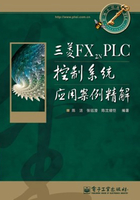
第1章 走进可编程序控制器
早在40年前,汽车生产流水线大多用上了由继电器-接触器控制构成的自动控制系统。这类电气控制装置的输入信号有按钮、开关、时间继电器、压力继电器、温度继电器等;输出信号有继电器、接触器、电磁阀等。这些信号只有闭合与断开两种工作状态,这类物理量被称为开关量或数字信号。当时这种控制系统算是一种比较先进的控制装置,但是随着生产的发展,汽车型号更新越来越频繁,每一次改型都直接导致继电器控制装置的重新设计和安装。这样,继电器控制装置就需要经常地重新设计和安装,费时费工,接线复杂,故障率高,可靠性差,甚至影响到更新周期。为了改变这一现状,美国通用汽车公司在1969年公开招标,要求用新的控制装置取代继电器控制装置,并针对当时的控制要求提出了10项指标。总之,要用程序取代硬接线,输入/输出电平可与外部装置直接相连、结构易于扩展等是该控制装置的核心。
1969年,美国数字设备公司(DEC)按照通用公司指标研制出第一台PDP-14可编程序控制器,并在美国通用汽车自动装配线上试用,获得了成功。这种新型的工业控制装置用计算机作为核心设备,用存储的程序控制代替了原来的接线程序控制。由于当时主要用于顺序控制,只能进行逻辑运算,故称为可编程序控制器。
可编程序控制器以其简单易懂、操作方便、可靠性高、通用灵活、体积小、使用寿命长等一系列优点,很快在工控领域得到广泛应用。在我国,最初引进是在20世纪70年代末80年代初期,当时的宝钢一期工程,在多个工程单元中,从几个不同的外商那里引进了十几种机型共200台左右可编程序控制器。继宝钢一期后,国内的许多部门引进了类似的使用可编程序控制器进行自动控制的生产线。
可编程序控制器的英文名为Programmable Logic Controller,常简称为PLC。国际电工委员会(IEC)对PLC作了如下的定义:“PLC是一种数字运算操作的电子系统,专为在工业环境下应用而设计。它采用可编程序的存储器,用来在其内部存储执行逻辑运算、顺序控制、定时、计数和算术运算等操作的指令,并通过数字式、模拟式的输入和输出,控制各种类型的机械或生产过程。PLC及其有关设备,都应按易于与工业控制系统形成一个整体,易于扩充其功能的原则设计。”
 1.1 可编程序控制器概述
1.1 可编程序控制器概述
1.1.1 PLC的应用
PLC最初的应用是取代以前的继电器顺序控制方式,主要用于现场单机设备控制。而目前的PLC支持现场总线、工业以太网等网络通信技术,并能独立构建大中型控制系统,从功能和速度上都有质的飞跃。当今的PLC功能已经超出了逻辑控制的范围,在化工厂、电厂和钢厂等一些大型的PLC系统,从功能上替代了早期的DCS系统。尽管PLC的性能和应用范围有大幅度的扩展,但是小型PLC仍然是市场的主流,在数量上占总数的90%以上。
虽然PLC的通信功能增强,小型PLC在系统集成中的应用已越来越多,但主流应用依然以单机设备的自动化控制为主,且由于不同品牌的市场策略、系统集成能力,不同产品的市场定位和性能的不同,在各个设备制造业的应用表现也有不同。机床、电梯、印刷机械行业中主要是三菱;起重机械行业中主要是西门子、三菱;纺织行业中主要是西门子、欧姆龙、三菱;包装机械中主要是三菱、欧姆龙、西门子、松下;塑料、烟草机械中主要是西门子;橡胶机械中主要是欧姆龙、西门子、三菱。
广泛应用于钢铁、石油、化工、电力、建材、机械制造、汽车、轻纺、交通运输、环保及文化娱乐等各个行业的PLC,其使用主要分为如下几类。
1)开关量逻辑控制 取代传统的继电器电路,实现逻辑控制、顺序控制,既可用于单台设备的控制、也可用于多机群控及自动化流水线。如注塑机、印刷机、订书机械、组合机床、磨床、包装生产线、电镀流水线等。
2)工业过程控制 在工业生产过程中,存在一些如温度压力、流量、液位和速度等连续变化的量(即模拟量),PLC采用相应的A/D和D/A转换模块及各种各样的控制算法程序来处理模拟量,完成闭环控制。PID调节是一般闭环控制系统中用得较多的一种调节方法。过程控制在冶金、化工、热处理、锅炉控制等场合有非常广泛的应用。
3)运动控制 PLC可以用于圆周运动或直线运动的控制。一般使用专用的运动控制模块,如可驱动步进电动机或伺服电动机的单轴或多轴位置控制模块,广泛用于各种机械、机床、机器人、电梯等场合。
4)数据处理 PLC具有数学运算(含矩形运算、函数运算、逻辑运算)、数据传送、数据转换、排序、查表、位操作等功能,可以完成数据的采集、分析及处理。数据处理一般用于如造纸、冶金、食品工业中的一些大型控制系统。
5)通信及联网 PLC通信含PLC间的通信及PLC与其他智能设备间的通信。随着工厂自动化网络的发展,现在的PLC都具有通信接口,通信非常方便。
1.1.2 PLC的分类
PLC的分类通常从三个方面进行:从控制规模大小来分;从性能高低来分;从结构特点来分。
1. 按PLC的控制规模分类
PLC产品按其输入/输出接线端子个数(I/O总点数)和可以存储的程序步数(一步就是执行一条指令)分类,分为微型机、小型机、中型机和大型机。
1)微型机 I/O总点数不超过20,程序步数为300~1 000的PLC。微型机的体积小、重量轻、功能简单,常使用于机器人的关节控制,以及家庭自动化、小型机械自动化装置中。
2)小型机 I/O总点数为20~128,程序步数小于2 000的PLC。小型机具有逻辑运算、算术运算、定时、计数、数据处理和传送、通信联络等多种应用指令。小型机一般用来代替继电器-接触器控制系统,作为单机控制或简单生产过程的控制装置。由于价格便宜、使用广泛,小型机是当前产量最大的,甚至一些中型机和大型机的CPU模块也可以单独作为小型机使用。
3)中型机 I/O总点数为128~512,程序步数为2 000~8 000的PLC。中型机一般采用模块化机架结构。这种机型由主机(CPU模块)和可选的特殊功能模块组成。特殊功能模块包括I/O点扩展模块、AD/DA模块、数字计算、过程参数调节(PID——比例-积分-微分调节)、定时器及计数器等。既可以单独使用CPU模块,也可以用特殊功能模块增强CPU模块的功能,十分灵活。中型机主要应用于较为复杂的控制系统中,特别是那些控制功能根据需要逐步增强的控制系统。
4)大型机 I/O总点数为512~8 192,程序步数大于8 000的PLC,比中型机增加了联网通信、监视、打印、磁盘存储、记录、中断控制、智能控制及远程控制功能。有的大型机还使用32位多CPU并行处理技术,存储容量达到数兆字节,工作速度极快,可以达到小于100ms/KB。大型机主要用于大型自动化制造网络中,以实现实时控制。
2. 按PLC的控制性能分类
PLC按控制性能分类,可分为低档机、中档机和高档机。
1)低档机 这类PLC具有基本的控制功能和一般的运算能力,工作速度比较低,能带的输入和输出模块的数量比较少,输入和输出模块的种类也比较少。这类PLC只适合于小规模的简单控制,在联网中一般适合做从站使用。比如,日本OMRON公司生产的C60P就属于这一类。
2)中档机 这类PLC具有较强的控制功能和运算能力。它不仅能完成一般的逻辑运算,也能完成比较复杂的三角函数、指数和PID运算,工作速度比较快,能带的输入和输出模块的数量比较多,输入和输出模块的种类也比较多。这类PLC不仅能完成小型控制,也可以完成较大规模的控制任务,在联网中可以作从站,也可以作主站。比如,德国SIE-MENS公司生产的S7 -300就属于这一类。
3)高档机 这类PLC具有强大的控制功能和运算能力。它不仅能完成逻辑运算、三角函数运算、指数运算和PID运算,还能进行复杂的矩阵运算,工作速度很快,能带的输入和输出模块的数量很多,输入和输出模块的种类也很全面。这类PLC不仅能完成中等规模的控制工程,也可以完成规模很大的控制任务,在联网中一般作主站使用。比如,德国SIE-MENS公司生产的S7 -400就属于这一类。
3. 按PLC的结构分类
PLC按结构分类,可分为整体式、组合式、叠装式和板式4类。
1)整体式 整体式结构的PLC把电源、CPU、存储器、I/O系统都集成在一个单元内,该单元叫做基本单元。一个基本单元就是一台完整的PLC,可以实现各种控制。控制点数不符合需要时,可再接扩展单元,扩展单元不带CPU。由基本单元和若干扩展单元组成较大的系统。整体式结构的特点是非常紧凑、体积小、成本低、安装方便,其缺点是输入与输出点数有限定的比例。小型机多为整体式结构。例如,OMRON公司的C60P为整体式结构,如图1-1所示。

图1-1 整体式PLC
2)组合式 组合式结构的PLC是把PLC系统的各个组成部分按功能分成若干个模块,如CPU模块、输入模块、输出模块、电源模块等。其中各模块功能比较单一,模块的种类却日趋丰富。比如,有些PLC,除了一些基本的I/O模块外,还有一些特殊功能模块,像温度检测模块、位置检测模块、PID控制模块,通信模块等。组合式结构PLC的采用搭积木的方式,在一块基板上插上所需模块组成控制系统。组合式结构PLC的特点是CPU、输入、输出均为独立的模块,模块尺寸统一,安装整齐,I/O点选型自由,安装调试、扩展、维修方便。中型机和大型机多为组合式结构。例如,SIEMENS公司的S7 -400 PLC就属于组合式结构,如图1-2所示。

图1-2 组合式PLC
3)叠装式 叠装式结构集整体式结构的紧凑、体积小、安装方便和组合式结构的I/O点搭配灵活、模块尺寸统一、安装整齐的优点于一身。它也是由各个单元的组合构成。其特点是CPU自成独立的基本单元(由CPU和一定的I/O点组成),其他I/O模块为扩展单元。在安装时不用基板,仅用电缆进行单元间的连接,各个单元可以一个个地叠装,使系统达到配置灵活、体积小巧。例如,SIEMENS公司的S7 -200 PLC就是采用了叠装式结构的小型PLC,如图1-3所示。

图1-3 叠装式PLC
4)板式 板式PLC的结构、功能和特点与整体式PLC的结构类似。也是把电源、CPU、存储器、I/O系统都安装在同一块印制电路板上,但省去了外壳,元器件直接裸露在外面。与其他三种相比,板式PLC最显著的特点是成本低、价格便宜。图1-4就是一款板式结构的PLC。

图1-4 板式PLC
1.1.3 小型PLC选型
在这几年中PLC的价格有较大的下降,加之其使用方便、性能好、功能强、精度高、易扩展,性价比越来越高,这是PLC在工业自动化装置中被大量使用的重要原因之一。但各品牌的PLC在性能指标上有着较大的差异,选购时通常从以下几个方面考虑。
(1)系统规模。首先应确定系统用PLC单机控制,还是用PLC形成网络,由此计算PLC的输入、输出点数,并且在选购PLC时要在实际需要点数的基础上留有一定余量(10%)。
(2)确定负载类型。根据PLC输出端所带的负载是直流型还是交流型,是大电流还是小电流,以及PLC输出点动作的频率等,从而确定输出端采用继电器输出,还是晶体管输出,或晶闸管输出。不同的负载选用不同的输出方式,对系统的稳定运行是很重要的。
(3)存储容量与速度。尽管国外各厂家的PLC产品大体相同,但也有一定的区别。目前还未发现各公司之间完全兼容的产品。各个公司的开发软件都不相同,而用户程序的存储容量和指令的执行速度是两个重要指标。一般存储容量越大、速度越快的PLC价格就越高,但应该根据系统的大小合理选用PLC产品。
(4)编程方式。应使用个人计算机加PLC软件包编程,这是一种效率最高的方式。现在3000元左右就可以买到笔记本电脑,加上许多PLC编程软件正版或试用版可以从网上免费下载。这种组合便于编程和现场调试。
(5)尽可能选用大公司的产品。因其质量有保障,且技术支持好,一般售后服务也较好,还有利于产品扩展与软件升级。
 1.2 三菱FX系列可编程序控制器
1.2 三菱FX系列可编程序控制器
20世纪80年代三菱公司推出了F系列小型可编程序控制器,90年代初F系列被Fl系列和F2系列取代,后来又相继推出了FX2、FXl、FX2C、FX0、FX0N、FX0S等系列产品。目前,三菱公司的FX系列产品样本中又增加了FX3U和FX3UC两个新品种。与过去的产品相比,在性能价格比上又有明显的提高,可满足不同用户的需要。三菱FX系列可编程序控制器是国内使用最多的可编程序控制器系列产品之一,特别是近年推出的FX2N系列可编程序控制器,具有功能强、应用范围广、性价比高等优点,并且有很强的网络通信功能,最多可扩展到256个I/O点,可满足大多数用户的需要。据有关资料统计,三菱品牌的FX系列可编程序控制器在国内占据了小型可编程序控制器市场近39%的份额。
目前,三菱公司的FX系列可编程序控制器常用的产品有FXlS、FX1N、FX2N和FX3U等多个子系列,各子系列又有多种基本单元。下面就这4个子系列作一简要介绍。
1. FX1S系列
FX1S系列可编程序控制器是三菱电机最微型的可编程控制器,适用于小规模控制的基本型机器,具有小型且高性能的特点,可以扩展通信功能,有MT晶体管和MR继电器输出,进一步降低了设备成本。该系列有16种基本单元,如表1-1所示,外形如图1-5所示。控制规模在10~30个I/O点,用户存储器(EEPROM)容量为2k步,CPU运算处理速度为0.55~0.7μs/基本指令,晶体管输出型的基本单元内置了2轴独立的最高100kHz脉冲输出的定位功能,有7条特殊的定位指令。FXlS可使用一块I/O扩展板、串行通信扩展板或模拟量扩展板,可同时安装显示模块和扩展板,有两个内置的设置参数用的小电位器。通过通信扩展板可实现多种通信和数据链接,如RS-232C、RS-422和RS-485通信,N∶N链接、并行链接和计算机链接。
表1-1 FX1S基本单元


图1-5 FX1S PLC外形
2. FX1N系列
FX1N有12种基本单元,如表1-2所示。可组成24~128个I/O点的系统,并能使用特殊功能模块、显示模块和扩展板。用户存储器容量为8KB,有内置的实时时钟。PID指令可实现模拟量闭环控制,每个基本单元可同时输出2点100kHz的高速脉冲,有7条特殊的定位指令,有两个内置的设置参数用的小电位器,其外形如图1-6所示。
表1-2 FX1N基本单元


图1-6 FX1N PLC外形
FX1N PLC通过通信扩展板或特殊适配器可实现多种通信和数据链接,如CC -Link,AS网络RS-232C、RS-422和RS-485通信,N∶N链接、并行链接、计算机链接和I/O链接。
3. FX2N系列
FX2N目前是FX系列中功能最强、速度最快的微型PLC,它有20种基本单元,如表1-3所示,外形如图1-7所示。它的基本指令执行速度高达0.08μs每条指令,内置的用户存储器为8KB,可扩展到16KB,最大可扩展到256个I/O点。有多种特殊功能模块或功能扩展板,可实现多轴定位控制,每个基本单元可扩展8个特殊单元。机内有实时时钟,PID指令可实现模拟量闭环控制。有功能很强的数学指令集,如浮点数运算、开平方和三角函数等。
表1-3 FX2N基本单元


图1-7 FX2N PLC外形
FX2N PLC通过通信扩展板或特殊适配器可实现多种通信和数据链接,如CC-Link、AS-i网络、Profibus、DeviceNet等开放式网络通信,RS-232C、RS-422和RS-485通信,N∶N链接、并行链接、计算机链接和I/O链接。
4. FX3U系列
FX3U产品不仅继承了FX系列固有的轻巧与高品质,同时进一步丰富了扩展性,扩充了崭新的功能。具有超强的更崭新的功能和更丰富的扩展性,运行速度有了较大提高,使用64KB大容量内存,增加了程序存储容量。通过标准的RS-422和标准的功能扩展板、通信适配器的组合运用,可实现同时使用3个通道的通信端口,使用选接口还可实现USB连接。具体体现在以下几方面。
1)大幅度提高了基本功能 通过基本指令0.065μsec,FX3U的扫描时间(4.8ms)比FX2N(21.0ms)提高了约4.5倍。此外,通过使用64KB大容量内存(RAM),增加了程序容量。
2)增加了通信功能 通过标准RS-422和功能扩展板、通信适配器的组合运用,可实现同时使用最多3个通道的通信端口,使用选配接口还可实现USB连接。
3)兼容模拟量适配器 最多可以连接4个电压/电流输入、电压/电流输出, PT100输入、热电偶输入的模拟量适配器。无须使用FROM/TO指令,即可用特殊设备轻松实现控制。
4)便利的显示模块(选件) 配备了可安装在产品本体上的选配简易显示模块。使用选配安装支架,还可以安装在操作柜面板上。
5)配备了高速输入/输出用适配器 通过内置高速计数器及脉冲输出功能进行高速输入/输出适配器的组合运用,可对应差动输入/输出。
6)控制点数最多达384点 通过同时使用基本单元、扩展设备、CC-Link远程I/O,可使对应I/O控制点数最多为384点。
7)三种类型的存储器盒 配置了读/写开关的64KB存储器盒,可以安装在产品本体上。此外,还配备了16KB存储器盒。
8)内置高速输入/输出功能 可进行6点同时100kHz高速计数及3轴独立100kHz的简易定位功能。
 1.3 PLC的输入/输出结构
1.3 PLC的输入/输出结构
可编程序控制器虽然外观各异,但其硬件结构大体相同。三菱公司生产的FX2N -32MR PLC的外观结构如图1-8所示。

图1-8 FX2N -32MR PLC外观图
三菱FX2N-32MR PLC有16路输入点和16路输出点。输入点的端子号分别是X00~X07、X10~X17。中间右侧上面两排是16个输入点的状态指示,当某点(Xn)与公共端(图1-8中的COM端)接通时,对应的指示灯亮。输出点的端子号分别是Y00~Y07、Y10~Y17。中间右侧下面两排是16个输出点的状态指示,当某点(Ym)内部的继电器吸合,即外部两个端子接通时,对应的指示灯亮。
三菱FX2N -32 MR PLC壳体内有三块印制电路板,如图1-9所示。其中,电源板如图1-10所示,CPU和存储器电路板如图1-11所示。

图1-9 三菱 FX2N -32MR PLC电路板

图1-10 电源板

图1-11 CPU和存储器电路板
中央处理器是PLC的核心,它在系统程序的控制下,完成逻辑运算、数学运算、协调系统内部各部分工作等任务。PLC中采用的CPU一般有三大类:一是通用微处理器,如80286、80386等;二是单片机芯片,如8051、8096等;三是位处理器,如AMD2900、AMD2903等。一般来说,PLC的档次越高,CPU的位数越多,运算速度越快,指令功能也越强。为了提高PLC的性能,也有的一台PLC采用多个CPU。
存储器是PLC存放系统程序、用户程序及运算数据的单元。与计算机一样,PLC的存储器分为只读存储器(ROM)和随机读写存储器(RAM)两大类。只读存储器用来存放永久保存的系统程序,一般为掩膜只读存储器和可编程电改写只读存储器。随机读写存储器的特点是写入与擦除都很容易,但在断电情况下存储的数据会丢失,一般用来存放用户程序及系统运行中产生的临时数据。为了能使用户程序及某些运算数据在PLC脱离外界电源后仍能保持,机内随机读写存储器均配备了电池或电容等断电保持装置。
PLC的存储器区域按用途不同,可分为程序区及数据区。程序区是用来存放用户程序的区域,一般有数千字节。用来存放用户数据的区域一般较小,在数据区中,各类数据存放的位置都有严格的划分。由于PLC是为熟悉继电器-接触器控制系统的电气技术人员使用的,PLC的数据单元都叫做继电器,如输入继电器、时间继电器、计数器等。不同用途的继电器在存储区中占有不同的区域,每个存储单元有不同的地址编号。
三菱FX2N-32MR PLC输入/输出接口电路板如图1-12所示。

图1-12 FX2N -32MR PLC输入/输出接口电路板
输入/输出接口是PLC和工业控制现场各类信号连接的部分。输入接口用来接收生产过程的各种参数。输出接口用来送出PLC运算后得出的控制信息,并通过机外的执行机构完成工业现场的各类控制。生产现场对PLC接口的要求一是要有较好的抗干扰能力,二是能满足工业现场各类信号的匹配要求,因此厂家为PLC设计了不同的接口单元,下面作一简单介绍。
1. 开关量输入接口
开关量输入接口的作用是把现场的开关量信号变成PLC内部处理的标准信号。开关量输入接口按可接收的外部信号电源的类型不同,分为直流输入单元和交流输入单元,如图1-13所示。

图1-13 开关量输入接口
输入接口中都有滤波电路及耦合隔离电路。滤波有抗干扰的作用,耦合有抗干扰及产生标准信号的作用。图中输入口的电源部分都画在输入口外(虚线框外),这是分体式输入口的画法,在一般单元式PLC中输入口都使用PLC本身的直流电源供电,不再需要外接电源。
2. 开关量输出接口
开关量输出接口的作用是把PLC内部的标准信号转换成现场执行机构所需要的开关量信号。开关量输出接口内部参考电路如图1-14所示,其中图(a)为继电器输出接口、图(b)为晶体管输出接口,图(c)为晶闸管输出接口。各类输出接口中都具有光电耦合隔离电路。特别要指出的是,输出接口本身都不带电源。而且在考虑外驱动电源时,还需考虑输出器件的类型。继电器式输出接口可用于交流及直流两种电源,但接通、断开的频率低;晶体管式输出接口有较高的接通、断开频率,但只适用于直流驱动的场合;晶闸管式输出接口仅适用于交流驱动场合。

图1-14 开关量输出接口

图1-14 开关量输出接口(续)
3. 模拟量输入接口
模拟量输入接口的作用是把现场连续变化的模拟量标准信号转换成适合PLC内部处理的二进制数字信号。模拟量输入接口可接收标准模拟电压或电流信号。标准信号是指符合国际标准的通用交互用电压、电流信号值,如4~20mA的直流电流信号、1~10V的直流电压信号等处理后才能使用。模拟量信号输入后一般经运算放大器放大后进行A/D转换,再经光电耦合后为PLC提供一定位数的数字量信号。图1-15是模拟量输入接口的内部电路框图。

图1-15 模拟量输入接口的内部电路框图
4. 模拟量输出接口
模拟量输出接口的作用是将PLC运算处理后的若干位数字量信号转换为相应的模拟量信号输出,以满足生产过程现场连续控制信号的需要。模拟量输出接口一般由光电隔离、D/A转换和信号驱动等环节组成,其原理框图见图1-16。模拟量输入/输出接口一般单独安装在专门的模拟量工作单元上。

图1-16 模拟量输出接口电路原理框图
5. 电源
PLC的电源包括为PLC各工作单元供电的开关电源及为掉电保护计算机供电的后备电源,后备电源一般为电池。开关电源是将单相交流电经过整流、滤波后得到的约310V的直流高电压,再进行DC/DC变换,得到24V和5V等的低压直流电源,为PLC内部的CPU等电子线路或外部的扩展模块、传感器等提供电源。FX2N -32MR PLC的电源板如图1-10所示。
由上面可知,一台PLC的硬件主要由中央处理器(CPU)、存储器(RAM、ROM)、输入/输出器件(I/O接口)、电源等几大部分构成,其硬件结构框图如图1-17所示。

图1-17 PLC硬件结构框图
PLC对用户程序的执行过程是通过CPU的周期循环扫描并采用集中采样、集中输出的方式来完成的。当PLC开始运行时,首先清除输入寄存器状态表的原有内容,然后进行自诊断,自检CPU及I/O组件,确认其工作正常后,开始循环扫描。循环扫描分为3个阶段,如图1-18所示。

图1-18 循环扫描3个阶段
每次从读入输入状态到发出输出信号的这段时间称为扫描周期。扫描周期的长短随PLC本身的时钟频率及用户程序的长短而有所不同,由于扫描速度很快,大约一个扫描周期通常为十到几十毫秒,对一般工业被控对象来说,扫描过程几乎是与输入同时完成的。
在一个扫描周期中,输入采样工作只在输入处理阶段进行,对全部输入端扫描一遍并记下它们的状态后,即进入程序处理阶段,此时不管输入端的状态作何改变,输入状态表不会变化,直到下一个循环的输入处理阶段才根据当时扫描到的状态予以刷新。这种集中采样、集中输出的工作方式使PLC在运行中的绝大部分时间实质上与外部设备是隔离的,这就从根本上提高了PLC的抗干扰能力,提高了可靠性。
用户程序是由程序员按照PLC所完成的工作任务来编写的。程序写入PLC,并进行调试和监控是通过编程器实现的。编程器是PLC必不可少的外部设备,它一方面可对PLC进行编程或修改,另一方面又能对PLC的工作状态进行监控。这些内容将在后面介绍。
 1.4 三菱FX2N -32MR可编程序控制器
1.4 三菱FX2N -32MR可编程序控制器
三菱FX系列PLC按基本单元的工作电源和输入端子的工作电源分为AC电源/DC输入型和DC电源/AC输入型两种,按输出形式分为继电器输出和晶体管输出两种。本节以AC电源/DC输入型、继电器输出的FX2N-32MR-001为例介绍其性能。
1. PLC的外观
FX2N-32MR-001型PLC的外观如图1-19所示。它具有16路开关量输入、16路开关量输出(继电器型),内置2个高速计数器,16个输入信号指示灯,16个输出信号指示灯, 1个电源指示灯,1个运行指示灯,1个电池电压指示灯,1个程序错误指示灯。打开右下角的小盖板便可见到编程接口和停止/运行开关。另外备有RS-232C/485(422)接口,可以和通用设备通信。将特殊适配器和功能扩展板连接到PLC后可进行通信操作。

图1-19 FX2N -32MR-001型PLC的外观图
2. 接线端子的功能
PLC与外部电路连接的接线端子排有两行,分别位于PLC的上侧和下侧,端子排上面各有一个透明翻盖,打开翻盖便可进行接线,如图1-20所示。

图1-20 接线端子
上侧输入端子排分上、下两行,如图1-20(a)所示。上面一行从左到右的功能分别是:保护接地GND、空、公共端子COM、输入继电器X0、输入继电器X2、输入继电器X4、输入继电器X6、输入继电器X10、输入继电器X12、输入继电器X14、输入继电器X16、空,下面一行从左到右的功能分别是:电源相线L、电源零线N、空、辅助直流电源正极+24V、输入继电器X1、输入继电器X3、输入继电器X5、输入继电器X7、输入继电器X11、输入继电器X13、输入继电器X15、输入继电器X17。
下侧输出端子排也分上下两行,如图1-20(b)所示。上面一行从左到右功能分别是:输出继电器Y0、输出继电器Y2、空、输出继电器Y4、输出继电器Y6、空、输出继电器Y10、输出继电器Y12、空、输出继电器Y14、输出继电器Y16、空,下面一行是输出继电器输出端子,共分4组。从左到右功能分别是:输出继电器Y0~Y3的公共端COM1、输出继电器Y1、输出继电器Y3、输出继电器Y4~Y7的公共端COM2、输出继电器Y5、输出继电器Y7、输出继电器Y10~Y13的公共端COM3、输出继电器Y11、输出继电器Y13、输出继电器Y13~Y17的公共端COM4、输出继电器Y15、输出继电器Y17。
3. 指示灯的作用
指示灯位于该PLC的中右侧,如图1-21所示。其中上排是输入信号指示灯,当某个灯亮表示输入端口Xn(n=0~7或10~17)连接到COM端,即相应位所接输入触头闭合。下排是输出信号指示灯,当某个灯亮表示对应的输出继电器吸合。使该输出点Yn(n=0~7或10~17)与该组输出继电器的公共端COMm(m=1~4)接通。右侧的4个指示灯由上而下分别是电源指示灯POWER、运行指示灯RUN、电池电压指示灯BATT · V和程序出错指示灯PROG·E。给PLC上电后,电源指示灯会亮;运行指示灯在闪烁,说明PLC在运行状态;若内部程序有错误,程序出错指示灯就亮。

图1-21 PLC指示灯
4. FX2N系列PLC资源
FX2N系列PLC资源如表1-4所示。
表1-4 FX2N系列 PLC资源

续表

续表

注:① 非备用电池保存区域。通过参数设定,可以变更为备用电池保存区域。
② 备用电池保存区域。通过参数设定,可以变更为非备用电池保存区域。
③ 备用电池固定区域。不可以改变区域特性。
1)输入点X PLC的输入继电器数即输入端子就是其输入点,是接收PLC外部信号的窗口。各输入点与PLC内部通过光电耦合器等接口电路连接至其CPU。输入点通常被称为输入继电器,其标号与输入端子的编号一致,但它没有线圈,只有常开和常闭两种触头。在编制程序时触头的使用次数不受限制。
FX2N -32MR本身的基本输入点只有16点,其编号为X000~X017(八进制数)。FX2N系列的扩展数量是184点,标号范围是X000~X287(八进制数)。其中主单元为X000~X017,扩展单元为X020~X287(八进制数)。
2)输出继电器Y PLC的输出继电器即输出端子就是其输出点,是PLC向外部发送信号的窗口。各输出点由PLC内部的CPU通过光电耦合器等接口电路向外部提供信号,常见的有继电器触点、晶体管、晶闸管、模拟量等输出。同样输出点也被称为输出继电器,其标号与输出端子的编号一致。输出点既有线圈,又有触头,触头也分常开和常闭两种,在编制程序时触头的使用次数不受限制。
FX2N -32MR是继电器输出型PLC,其本身的基本输出点只有16点,编号为Y000~Y017(八进制数)。FX2N系列的扩展数量是184点。标号范围是Y000~Y287(八进制数),其中主单元为Y000~Y017,扩展单元为Y020~Y287(八进制数)。
3)辅助继电器 PLC内部的辅助继电器又称中间继电器,它与PLC的输入点或输出点没有任何的联系。辅助继电器与输出继电器一样,既有线圈又有常开和常闭触头。在编制程序时触头的使用次数不受限制,但通过编制程序,辅助继电器可以受输入点的控制,或由辅助继电器的触头去控制输出继电器的状态。辅助继电器有两类:一般用和掉电保持用。
FX2N系列PLC一般用辅助继电器的数量有500点,标号范围是M0~M499(十进制数)。掉电保持用辅助继电器的数量有2572点,标号范围是M500~M3071(十进制数)。
4)状态继电器S PLC的状态继电器是构成状态转移图的重要软元件,通常与步进顺序控制指令组合使用。FX2N系列PLC的数量有1000点,标号范围是S0~S999(十进制)。
5)时间继电器T PLC内部的时间继电器是根据时钟脉冲的累计形式,当所计时间达到设定值时其输出触头动作。时钟脉冲通常有1ms、10ms、100ms 3种,定时长短可以根据所选时间继电器的时钟脉冲和常数K的值两者来确定。
FX2N系列PLC时间继电器的数量有256点,标号范围是T0~T255(十进制)。其中:
(1)100ms非累计有200点,标号范围T0~T199;
(2)10ms非累计有46点,标号范围T200~T245;
(9)10ms累计有4点,标号范围T246~T249;
(4)100ms累计有6点,标号范围T250~T255。
6)计数器C FX2N系列PLC计数器的数量有256点,标号范围是C0~C255(十进制)。其中:
(1)16位增计数200点,标号范围C0~C199(十进制);
(2)32位双向计数35点,标号范围C200~C234(十进制);
(9)32位高速双向计数1相60kHz 2点、10kHz 4点,或2相30kHz 1点、5kHz 1点,标号范围C235~C255(十进制)。
7)数据寄存器D FX2N系列PLC数据寄存器的数量有256点,标号范围是D0~D255 (十进制)。其中:
(1)16位通用200点,标号范围D0~D199(十进制);
(2)16位保持用7800点,标号范围D200~D7999(十进制);
(9)16位特殊用106点,标号范围D8000~D8195(十进制)。
8)变址寄存器V和Z 变址寄存器的作用是能够与其他软元件或数值组合使用,从而动态地修改软元件编号或数值内容。FX2N系列PLC的变址寄存器有V和Z两个共16点,其标号范围为V0~V7和Z0~Z7。
9)程序位置指针P FX2N系列PLC的指针点数有128个,标号范围是P0~P127,标号为十进制。
10)十进制常数标记K和H 标号K后的常数为十进制常数;标号H后的常数为十六进制常数,如H10 =K16。
11)特殊软元件
M8000:程序运行时ON。
M8002:程序开运行第一个扫描周期时ON。
M8020:零标志。
M8021:借位标志。
M8022:进位标志。
 1.5 编程软件的基本操作
1.5 编程软件的基本操作
三菱类PLC的编程软件有好几个版本,如早期的FXGP/DOS或FXGP/WIN-C,以及前一段时间用的GPP For Windows或现在常用的GX Developer(简称GX)。其中FXGP/WIN编程软件有两种版本:复制版V3.00和安装版V3.30。这两种版本编程软件的使用方法相同。复制版顾名思义就是只要把该文件夹复制到硬盘上即可使用;而安装版只能将该软件安装到硬盘上才可使用。这两种编程软件都是应用于FX类PLC的中文编程软件,可在Windows 9x、Windows 2000或Windows XP操作系统上运行。本节介绍这两种常用编程软件及其基本操作。
1.5.1 虚拟元件的图形
在编程软件中,各种虚拟元件都有相应的图形符号,编程软件的版本不同其图形符号相同,但使用的快捷键会有所不同。下面以FXGP/WIN-C版本软件为例进行介绍。
1)触头 在编程软件中,表示触头的梯形图按其状态分有两种形式:常开和常闭。按其在图中的连接形式分有两种:串联和并联。
(1)常开触头:常开触头的梯形图有两种,串联常开 和并联常开
和并联常开 (快捷键分别是功能键“F5”和“Shift+F5”,下同)。凡是PLC内部具有常开触头的虚拟元件都可以使用这两个图形来表示。当触头的代号是“Xnnn”时,表示的是输入继电器的常开触头;当触头的代号是“Ynnn”时,表示的是输出继电器的常开触头;当触头的代号是“Mnnn”时,表示的是辅助继电器的常开触头;当触头的代号是“Tnnn”时,表示的是定时继电器的常开触头;当触头的代号是“Cnnn”时,表示的是计数器的常开触头。
(快捷键分别是功能键“F5”和“Shift+F5”,下同)。凡是PLC内部具有常开触头的虚拟元件都可以使用这两个图形来表示。当触头的代号是“Xnnn”时,表示的是输入继电器的常开触头;当触头的代号是“Ynnn”时,表示的是输出继电器的常开触头;当触头的代号是“Mnnn”时,表示的是辅助继电器的常开触头;当触头的代号是“Tnnn”时,表示的是定时继电器的常开触头;当触头的代号是“Cnnn”时,表示的是计数器的常开触头。
在通常情况下动合触头是断开的,俗称“常开”触头。对于输入继电器,若输入端子上连接的外部触点闭合时,输入继电器动作,其常开触头闭合。对于输出继电器或辅助继电器,若其“线圈”被驱动,则输出继电器或辅助继电器动作,其常开触头闭合。对于定时器,当其“线圈”被驱动、定时器开始计时并达到设定值时触头动作,其常开触头闭合。
(2)常闭触头:常闭触头的梯形图也有两种,串联常闭 和并联常闭
和并联常闭 。凡是PLC内部具有常闭触头的虚拟元件都可以使用这两个图形来表示。当触头的代号是“Xnnn”时,表示的是输入继电器的常闭触头;当触头的代号是“Ynnn”时,表示的是输出继电器的常闭触头;当触头的代号是“Mnnn”时,表示的是辅助继电器的常闭触头;当触头的代号是“Tnnn”时,表示的是定时继电器的常闭触头;当触头的代号是“Cnnn”时,表示的是计数器的常闭触头。
。凡是PLC内部具有常闭触头的虚拟元件都可以使用这两个图形来表示。当触头的代号是“Xnnn”时,表示的是输入继电器的常闭触头;当触头的代号是“Ynnn”时,表示的是输出继电器的常闭触头;当触头的代号是“Mnnn”时,表示的是辅助继电器的常闭触头;当触头的代号是“Tnnn”时,表示的是定时继电器的常闭触头;当触头的代号是“Cnnn”时,表示的是计数器的常闭触头。
常闭触头在通常情况下触头是闭合的。对于输入继电器,若输入端子上连接的外部触点闭合时,输入继电器动作,其常闭触头断开。对于输出继电器或辅助继电器,若其“线圈”被驱动,则输出继电器或辅助继电器动作,其常闭触头断开。对于定时器,当其“线圈”被驱动、定时器开始计时并达到设定值时触头动作,其常闭触头断开。
2)线圈 在编程软件中表示继电器线圈的梯形图是 。不管是辅助继电器、输出继电器还是定时器的线圈都使用这个梯形图。继电器的类型由输入的文字代号来确定。当线圈的代号是“Ynnn”时,表示的是输出继电器的线圈;当线圈的代号是“Mnnn”时,表示的是辅助继电器的线圈;当线圈的代号是“Tnnn”时,表示的是定时继电器的线圈;当线圈的代号是“Cnnn”时,表示的是计数器的线圈。
。不管是辅助继电器、输出继电器还是定时器的线圈都使用这个梯形图。继电器的类型由输入的文字代号来确定。当线圈的代号是“Ynnn”时,表示的是输出继电器的线圈;当线圈的代号是“Mnnn”时,表示的是辅助继电器的线圈;当线圈的代号是“Tnnn”时,表示的是定时继电器的线圈;当线圈的代号是“Cnnn”时,表示的是计数器的线圈。
3)应用指令 应用指令的梯形图为 。不管是哪种应用指令都使用这个梯形图,应用指令的具体功能由梯形图符号中的运算符或代号所体现。例如,
。不管是哪种应用指令都使用这个梯形图,应用指令的具体功能由梯形图符号中的运算符或代号所体现。例如, 为应用指令中的触头比较指令,
为应用指令中的触头比较指令, 为应用指令中的比较指令。
为应用指令中的比较指令。
4)连接线 在编程软件中绘制梯形图时,元件之间的连接线有水平连接线(横线)和垂直连接线(竖线)两种,其梯形图分别为 和
和 ,分别用于水平连接和垂直连接。
,分别用于水平连接和垂直连接。
5)取脉冲沿 取元件动作的脉冲沿梯形图有两种:上升沿和下降沿。每种取法在图中的连接又有串联和并联两种方式,故共有4个梯形图。其梯形图符号分别为:取上升沿串联 、取下降沿串联
、取下降沿串联 、取上升沿并联
、取上升沿并联 、取下降沿并联
、取下降沿并联 。
。
6)运算结果取反 运算结果取反的梯形图符号是 ,用于对前面运行的结果进行取反后输出。
,用于对前面运行的结果进行取反后输出。
1.5.2 FXGP/WIN-C编程软件
SW0PC-FXGP/WIN-C编程软件,对计算机的配置要求比较低,只要在该软件支持的操作系统Windows 9x、Windows 2000或Windows XP上就能运行(书中单击或双击均指鼠标左键,除非特别指出用鼠标右键)。
在SW0PC-FXGP/WIN-C环境中,我们可以通过梯形图符号、指令语言或SFC符号来创建程序,还可以在程序中加入中文、英文注释,该软件还能够监控PLC运行时的动作状态和数据变化情况,而且还具有程序和监控结果的打印功能。总之,SW0PC-FXGP/WIN-C编程软件为用户提供了程序录入、编辑和监视手段,是一款功能较强的基于计算机的PLC编程软件。
1. FXGP/WIN-C的初始界面
打开存放编程软件的文件夹“FXGPWIN”,找到程序文件“FXGPWIN.EXE”,双击该文件的图标 。桌面出现启动界面,如图1-22(a)所示;数秒后中间的软件标志消失,完成启动,初始界面如图1-22(b)所示。
。桌面出现启动界面,如图1-22(a)所示;数秒后中间的软件标志消失,完成启动,初始界面如图1-22(b)所示。

图1-22 启动及初始界面
初始界面中从上到下是“标题栏”、“下拉菜单栏”、“工具栏”、“工作空间”、“状态栏”、“功能键栏”,如图1-23所示。图中三个下拉菜单上的命令和两个快捷按钮如图1-24所示;工具栏上只有两个按钮是黑色可用的,分别是“新文件”和“打开”按钮,其他都是灰色暂不可用的。若要退出“FXGP/WIN-C”系统,只需单击“文件”菜单,如图1-24(a)所示,选择“退出”命令即可。

图1-23 初始界面说明

图1-24 下拉菜单和快捷按钮
2. 创建新建文件
在如图1-22(b)所示的初始界面上,单击“文件”菜单,在弹出的下拉菜单中选择“新文件”,如图1-25所示;或直接单击快捷按钮“新文件”,如图1-24(d)所示。桌面出现“PLC类型设置”对话框,在对话框中单击“FX2N/FX2NC”,使其前面的单选框中出现一个黑点,如图1-26所示。设置完后单击“确认”按钮,桌面如图1-27所示。接着把新建的文件另存为“实训”,方法如下:单击“文件”下拉菜单,在菜单上选择“另存为…”,如图1-28所示;在“File Save As”对话框中设置好存放文件的驱动器、文件夹和文件名,其中对话框中“驱动器”下的文本框中选择驱动器、“文件夹”下的路径框中设定文件夹、“文件名”下的文本框中输入文件名“实训”(注意,后缀不能改),再单击“确定”按钮,如图1-29所示。在弹出对话框的“文件题头名”下的文本框内同样输入“实训”,如图1-30所示,最后单击“确认”按钮。新建文件保存完毕后的编程界面如图1-31所示,下面就可以进入程序录入操作了。

图1-25 创建新文件

图1-26 设置PLC类型

图1-27 编程桌面

图1-28 另存文件

图1-29 另存文件设置

图1-30 输入文件题头名

图1-31 编程界面说明
3. 梯形图录入
下面以图1-32所示“与”逻辑输出控制(串联开关控制电路)的梯形图来说明录入方法。

图1-32 “与”逻辑梯形图
(1)放置输入元件X00。在如图1-27所示的编程界面中,将鼠标移至元件库中的“常开触点”元件 上,单击鼠标左键;在弹出的“输入元件”对话框的文本框中输入“X00”后单击“确认”按钮,如图1-33所示。X00输入点放置完后的界面如图1-34所示。
上,单击鼠标左键;在弹出的“输入元件”对话框的文本框中输入“X00”后单击“确认”按钮,如图1-33所示。X00输入点放置完后的界面如图1-34所示。

图1-33 放置输入点对话框

图1-34 放置完输入点X00界面
(2)放置输入元件X01。按照步骤(1)的方法放置输入继电器X01,如图1-35所示。

图1-35 放置输入继电器X01
(3)放置输出继电器线圈。在图1-35中将鼠标移至元件库中的“继电器线圈”元件 上,单击鼠标左键;在弹出的“输入元件”对话框的文本框中输入“Y00”,如图1-36所示,再单击“确认”按钮。Y00输出点放置完后的界面如图1-37所示。
上,单击鼠标左键;在弹出的“输入元件”对话框的文本框中输入“Y00”,如图1-36所示,再单击“确认”按钮。Y00输出点放置完后的界面如图1-37所示。

图1-36 放置输出点Y00对话框
(4)放置程序结束梯形图。在图1-37中,将鼠标移至元件库中的“功能”元件 上,单击鼠标左键;在弹出的“输入指令”对话框的文本框中输入“end”,如图1-38所示,再单击“确认”按钮。至此,“与”逻辑输出控制梯形图放置完毕,其界面如图1-39所示。
上,单击鼠标左键;在弹出的“输入指令”对话框的文本框中输入“end”,如图1-38所示,再单击“确认”按钮。至此,“与”逻辑输出控制梯形图放置完毕,其界面如图1-39所示。

图1-37 放置完输出点Y00界面

图1-38 放置功能指令对话框

图1-39 “与”逻辑输出控制梯形图放置完成
(5)转换和保存。在保存新输入的梯形图前必须把梯形图进行转换,如果不进行转换,保存的将是一个空文件,这一点必须注意。转换的目的是把梯形图转换成指令表,我们可以选择“梯形图视图”或“指令表视图”进行查看。转换的方法是直接单击“转换”按钮 即可。注意转换前后“工作空间”的背景颜色。图1-39所示梯形图和指令表视图转换后如图1-40所示。转换后再单击“保存”按钮保存文件。
即可。注意转换前后“工作空间”的背景颜色。图1-39所示梯形图和指令表视图转换后如图1-40所示。转换后再单击“保存”按钮保存文件。

图1-40 图1-39转换前后对比
4. 应用程序下载
下载应用程序要在PLC通电情况下,通过个人计算机与PLC进行通信实现。因此需要两种线:一根两芯的PLC电源线和一根编程通信线。电源线可采用1.0mm2 的铜芯塑料线自制,如图1-41所示。编程通信线以前使用的是通过串口(即RS-232)SC-09,但由于现在的笔记本电脑都用USB口替代了串行口(没有串行口),因此需要使用USB口的编程通信电缆,两种电缆如图1-42所示。

图1-41 PLC电源线

图1-42 编程通信电缆
1)连线 用“十”字螺丝刀(俗称起子)松开PLC上“L”和“N”端的螺钉,把两只熔断器的一端分别用导线接入PLC的电源端子“L”和“N”上,将电源线中的一根红色线插入一只熔断器的另一端,另一根蓝色线插入另一只熔断器的另一端,再用螺丝刀拧紧螺钉。
用一块两开的面板开关,将两只开关的一端分别接入PLC的“X0”和“X1”端子上,开关的公共点连接在一起再接入PLC的“COM”端子上,示意图如图1-43所示。

图1-43 “与”逻辑输出控制接线示意图
打开PLC左下方的翻盖,将编程电缆MD8M端插入PLC的编程通信口上,另一端USB口插到计算机的USB口上。
2)程序下载 连接好电源线和编程电缆后,就可以给PLC上电了。启动计算机并打开编程软件SW0PC-FXGP/WIN-C,打开前面设计的应用程序“实训.pmw”,下面进行程序下载操作。
(1)打开PLC面板左下方的翻盖,把运行开关拨到“停止”位置。
(2)单击下拉菜单“PLC”,选择“传送”下面的“写出”命令,其界面如图1-44(a)所示。若连接不上请检查通信口的“端口设置” (单击“PLC”→“端口设置”),应与图1-44(b)所示一致;查看串行口设置参数则单击“选项”→“串口设置(参数)”,应与图1-44(c)所示一致。在弹出的对话框“PC程序写入”中选默认项“所有范围”,如图1-44所示,再单击“确认”按钮。软件进行程序写入过程并核对程序,如图1-46所示。

图1-44 下载程序

图1-45 程序写入范围选择

图1-46 程序写入
(3)将PLC面板上的“运行/停止”拨动开关拨到“运行”位置,完成写程序操作。
5. 应用程序监控
在编程界面单击“监控/测试”菜单,如图1-47所示,软件进入监控状态。两开关都闭合时的状态如图1-48所示。

图1-47 进入监控

图1-48 监控状态
退出监控状态的操作是:单击“监控/测试”→“停止监控”菜单命令。
1.5.3 GX Developer编程软件
GX Developer Ver8.52E编程软件适用于三菱A系列、QnA系列、Q系列A模式、Q系列Q模式、FX系列、QS系列CPU的可编程序控制器。该编程软件可在Windows 98、Win-dows 2000、Windows XP操作系统上运行;可以编写梯形图程序和状态转移图程序;支持在线或离线编程功能;具有软元件注释、声明、注解、程序监控、测试、检查等功能;可直接设定CC-Link及其他三菱网络参数;能方便地实现监控、故障诊断、程序的传送、程序的复制、删除、打印功能;还具有在线写入功能,可避免频繁操作“运行/停止”开关。
1. 软件的初始界面
在计算机上安装好中文版GX Developer Ver8.52E编程软件后,单击“开始”→“程序”→“MELSOFT应用程序”→“GX Developer”,即可进入初始编程环境,如图1-49所示。图中除了“创建工程”、“打开工程”、“工程数据列表”、“PLC读取”4个按钮可见外,其余按钮均是灰色不可用的。

图1-49 初始编程环境
在图1-49所示界面中,最上面的是标题栏,其次是下拉菜单栏,接下去的几行是工具栏,中间两个窗口分别是工程数据列表窗口(左侧)和程序编辑窗口(右侧),最下面的是状态栏。
2. 软件的基本操作
本节介绍GX Developer编程软件的基本操作:创建新工程、打开工程、梯形图录入、转换操作、保存工程、读入其他格式文件、写入其他格式文件、退出编程软件。
1)创建新工程在图1-49所示界面中,单击快捷按钮 ,桌面弹出如图1-50所示“创建新工程”对话框。在“创建新工程”对话框中,单击“PLC系列”下面文本框右侧的小三角按钮,在弹出的下拉菜单中选择新工程所用的PLC的系列。这里选“FXCPU”系列,如图1-51所示。再单击“PLC类型”下面文本框右侧的小三角按钮,在弹出的下拉菜单中选择新工程所用的PLC的类型。这里选“FX2N(C)”型,如图1-52所示。在“程序类型”中选“梯形图”,即单击“梯形图”前面的单选项。若要设置工程名,则单击“设置工程名”前的选项,然后在“驱动器/路径”右边的文本框内输入路径,在“工程名”右侧的文本框内输入工程名,如图1-53所示。若工程名不存在,则会提示“指定的工程不存在。新建工程吗?”,单击“是”按钮即可,如图1-54所示。设置工程名和路径的另一种方法是,直接单击图1-53中右下方的“浏览”按钮,在弹出的如图1-55所示对话框中相应的文本框内输入工程名和路径,然后单击“新建文件”按钮。新建工程的界面如图1-56所示。
,桌面弹出如图1-50所示“创建新工程”对话框。在“创建新工程”对话框中,单击“PLC系列”下面文本框右侧的小三角按钮,在弹出的下拉菜单中选择新工程所用的PLC的系列。这里选“FXCPU”系列,如图1-51所示。再单击“PLC类型”下面文本框右侧的小三角按钮,在弹出的下拉菜单中选择新工程所用的PLC的类型。这里选“FX2N(C)”型,如图1-52所示。在“程序类型”中选“梯形图”,即单击“梯形图”前面的单选项。若要设置工程名,则单击“设置工程名”前的选项,然后在“驱动器/路径”右边的文本框内输入路径,在“工程名”右侧的文本框内输入工程名,如图1-53所示。若工程名不存在,则会提示“指定的工程不存在。新建工程吗?”,单击“是”按钮即可,如图1-54所示。设置工程名和路径的另一种方法是,直接单击图1-53中右下方的“浏览”按钮,在弹出的如图1-55所示对话框中相应的文本框内输入工程名和路径,然后单击“新建文件”按钮。新建工程的界面如图1-56所示。

图1-50 创建新工程

图1-51 选择PLC系列

图1-52 选择PLC类型

图1-53 设置路径和工程名

图1-54 确定新建工程

图1-55 用“浏览”设置创建新工程

图1-56 新工程界面
2)打开工程在如图1-49所示的初始界面中,单击快捷按钮 ,桌面弹出如图1-57所示“打开工程”对话框。在“打开工程”对话框中,单击“工程驱动器”右边下拉框内的小三角,在弹出的下拉菜单中选择待打开工程所在的驱动器,如图1-58所示的“f”驱动器。再在下面的窗口中逐级打开文件夹,直到出现要找的文件,然后双击该文件。打开后的界面如图1-59所示。双击“工程数据列表”窗口中的“程序”图标,再双击“MAIN”图标,完成打开工程,此时界面如图1-60所示。
,桌面弹出如图1-57所示“打开工程”对话框。在“打开工程”对话框中,单击“工程驱动器”右边下拉框内的小三角,在弹出的下拉菜单中选择待打开工程所在的驱动器,如图1-58所示的“f”驱动器。再在下面的窗口中逐级打开文件夹,直到出现要找的文件,然后双击该文件。打开后的界面如图1-59所示。双击“工程数据列表”窗口中的“程序”图标,再双击“MAIN”图标,完成打开工程,此时界面如图1-60所示。

图1-57 选择驱动器

图1-58 选中驱动器“f”

图1-59 打开工程界面

图1-60 打开程序界面
在图1-60所示界面中,最上面的是“标题栏”,依次显示软件的名称、已打开工程的存放位置,窗口最小化、最大化/还原、关闭按钮。接下来是下拉菜单栏,共有10个菜单,每个菜单的命令如图1-61所示。

图1-61 下拉菜单命令
下拉菜单下面是工具栏。工具栏中除了Windows通用的工具外,其余是GX的专用工具。图1-62是编程软件常用的几个快捷按钮。绘图用的工具将在使用时介绍。

图1-62 快捷按钮
3)梯形图录入 现在来绘制“异或”逻辑梯形图。
(1)绘制常开触点X0。单击工具栏上的快捷按钮 ,使窗口成为“写入”模式,注意标题栏上的提示,如图1-63所示。图中方框是光标所处的当前位置。单击工具栏上的快捷按钮
,使窗口成为“写入”模式,注意标题栏上的提示,如图1-63所示。图中方框是光标所处的当前位置。单击工具栏上的快捷按钮 ,或直接按键盘上的功能键F5,在弹出的对话框中输入输入点“x0”,如图1-64所示,再单击“确定”按钮。
,或直接按键盘上的功能键F5,在弹出的对话框中输入输入点“x0”,如图1-64所示,再单击“确定”按钮。

图1-63 “写入”状态窗口

图1-64 录入输入点代号
(2)绘制常闭触点X1。单击工具栏上的快捷按钮 ,或直接按键盘上的功能键F6,在弹出的对话框中输入输入点“X1”,再单击“确定”按钮。
,或直接按键盘上的功能键F6,在弹出的对话框中输入输入点“X1”,再单击“确定”按钮。
(3)绘制输出点Y0。单击工具栏上的快捷按钮 ,或直接按键盘上的功能键F7,在弹出的对话框中输入输出点“Y0”,再单击“确定”按钮,此时编程窗口的状态如图1-65(a)所示。
,或直接按键盘上的功能键F7,在弹出的对话框中输入输出点“Y0”,再单击“确定”按钮,此时编程窗口的状态如图1-65(a)所示。

图1-65 梯形图录入
(4)按照上面(1)和(2)的操作分别录入输入点X0的常闭触点和输入点X1的常开触点,完毕后将光标上移一格,如图1-65(b)所示。
(5)绘制竖线:单击工具栏上的快捷按钮 ,或直接按键盘上的组合键Shift+F9,在弹出的对话框中单击“确定”按钮。此时编程窗口的状态如图1-65(c)所示。
,或直接按键盘上的组合键Shift+F9,在弹出的对话框中单击“确定”按钮。此时编程窗口的状态如图1-65(c)所示。
至此,“异或”逻辑梯形图绘制完毕。
4)转换操作 单击工具栏上的快捷按钮 ,编程窗口中的背景颜色会发生变化,转换后的窗口如图1-66所示。
,编程窗口中的背景颜色会发生变化,转换后的窗口如图1-66所示。

图1-66 梯形图转换后的界面
5)保存工程 工程的保存有两种操作,其方法与Windows中的操作相同。
6)读入其他格式文件 GX Developer编程软件还可以读取其他4种格式的程序文件:GPPQ、GPPA、FXGP(WIN)和FXGP(DOS)。也可以把GX文件写入为上述4种格式的文件,以方便程序的移植。
读入其他格式文件的操作步骤如下。
(1)单击下拉菜单“工程”,选择命令“读取其他格式的文件”,如图1-67所示。这里我们选FXGP(WIN)格式文件。

图1-67 读取FXGP(WIN)格式文件
(2)在弹出的“读取FXGP(WIN)格式文件”对话框内,如图1-68所示,单击“浏览”按钮,在弹出的“打开系统名,机器名”对话框内,“选择驱动器”右侧的选择框内选择待打开文件所在的驱动器,如“f”。

图1-68 选择文件路径
(3)在下方的窗口中逐级打开文件夹,直到找到所需要的文件,如图1-69所示。

图1-69 选择文件窗口
(4)选择文件后单击“确认”按钮,读取该程序文件,如图1-70所示。

图1-70 选择读取内容对话框
(5)在图1-70中,选中“文件选择”标签页。在该页中,单击“PLC参数”、“程序(MAIN)”、“软元件注释(COMMENT)”、“软元件内存数据”前面的方框,使框内出现“√”,表示已选中,如图1-71所示。

图1-71 选中读取内容
(6)单击“执行”按钮,在弹出的对话框中,再单击“确定”按钮。
(7)单击“读取FXGP(WIN)格式文件”对话框内的“关闭”按钮。
(8)读入后的软件界面如图1-72所示。

图1-72 读入后的软件界面
7)写入其他格式文件 同样,在GX Developer编程软件中绘制的梯形图可以写为其他4种格式的程序文件。下面以刚才绘制的异或逻辑梯形图写为FXGP(WIN)格式文件为例介绍,其操作方法如下。
(1)单击下拉菜单“工程”,选择命令“写入其他格式的文件”,如图1-73所示。

图1-73 写入FXGP(WIN)格式文件
(2)在图1-74所示“写入FXGP(WIN)格式文件”对话框中,选中“文件选择”标签页。单击该页内“程序文件”、“注释文件”下面的方框,使框内出现“√”,表示已选中,如图1-75所示。

图1-74 选择写入内容

图1-75 选中所写内容
(3)在图1-75中,单击“浏览”按钮,选择存放文件的路径,如图1-76所示。再单击“确认”按钮。

图1-76 选择存放文件路径
(4)在“写入FXGP(WIN)格式文件”对话框中,在“系统名”右侧的文本框内输入文件夹名,如“异或逻辑”;在“机器名”右侧的文本框内输入程序文件的文件名,如“程序1”,如图1-77所示。

图1-77 输入文件名
(5)在图1-77中,单击“执行”按钮。在弹出的对话框中,再单击“确定”按钮。
(6)单击“关闭”按钮,完成写入操作。
8)注释编辑和显示 在编制比较复杂的梯形图时需要给相应的虚拟元件作注释,以方便梯形图程序的阅读和理解,其操作方法如下。
单击下拉菜单“编辑”,选择“文档生成”→“注释编辑”,使其前面出现“√”,如图1-78所示。接着就可以在梯形图编辑窗口内用鼠标双击要添加注释的虚拟元件,在弹出对话框的文本框中输入注释内容,如图1-79所示,再单击“确定”按钮完成一个元件的注释编辑。

图1-78 进入注释编辑操作

图1-79 输入注释内容
若要退出注释编辑状态,可按照图1-78所示,把“注释编辑”前的“√”去掉。
如果在梯形图编辑窗口中同时要显示梯形图的注释,单击下拉菜单“显示”,选择“注释显示”,使其前面出现“√”即可,如图1-80所示。若要退出“注释显示”,单击“注释显示”,把其前面的“√”去掉即可。

图1-80 打开注释显示操作
9)梯形图监视 通过编程电缆把计算机与PLC连接好,给PLC上电并打开工程后,单击“在线”,选择“传输设置”。在“传输设置”界面单击“串行”图标,在“PC I/F串口详细设置”对话框内选择正确的“COM端口”和“传送速度”,如图1-81所示。单击“确认”按钮,关闭“PC I/F串口详细设置”对话框。再单击“通信测试”按钮,连接成功时会出现“连接成功了”的提示。单击“确定”和“确认”按钮,完成设置。

图1-81 串口设置
单击下拉菜单“在线”,选择“监视”→“监视模式”,或直接按功能键F3,即可进入监视状态,如图1-82所示。

图1-82 进入监视状态操作
若要退出“监视状态”,单击下拉菜单“在线”,选择“监视”→“监视停止”即可,如图1-83所示;或同时按Alt和F3键,也能退出监视状态。

图1-83 停止监视操作
退出监视状态后,若要修改梯形图,则此时不能在编辑窗口内进行梯形图编辑操作。可单击下拉菜单“编辑”,选择“写入模式”,如图1-84所示;或直接按功能键F2,使界面进入写入状态,即可修改梯形图。

图1-84 进入写入模式操作
10)关闭工程 单击“工程”菜单,选择“关闭工程”命令,在弹出的“是否退出工程”对话框中,单击“是”按钮,完成关闭工程操作。
11)退出编程软件 单击“工程”菜单,选择“GX Developer”命令,或单击标题栏右上角的“关闭”按钮,可退出编程软件。